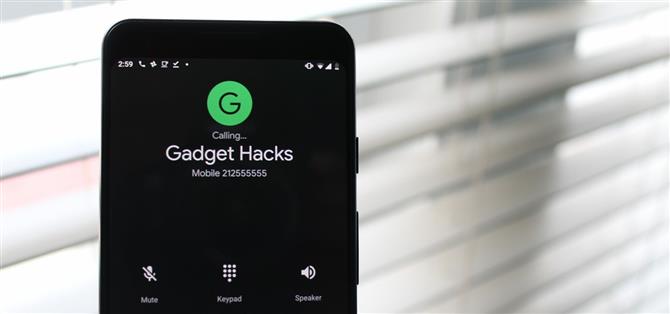Avec de plus en plus de téléphones utilisant des écrans OLED, le besoin de passer en mode sombre est à son maximum. Étant donné que les arrière-plans sombres réduisent la consommation de la batterie sur ces écrans, la communauté Android a supplié Google d’inclure un mode sombre à l’échelle du système. Au lieu de cela, Google nous a donné le mode sombre pour beaucoup de leurs applications, y compris l’application Téléphone.
Sachez que l’application pour téléphone est un peu bizarre. Contrairement aux autres applications développées par Google, leur application Téléphone n’est pas disponible sur le Play Store pour tout le monde. Au lieu de cela, seuls les téléphones sur lesquels l’application est préinstallée peuvent la mettre à jour, tandis que de nombreux autres téléphones ne peuvent la charger que de manière latérale. À cause de cela, nous avons deux méthodes ci-dessous: une pour les appareils avec l’application Google Phone préinstallée et l’autre pour les appareils qui ne le sont pas.
Google Phone préinstallé
Méthode 1: Activer le mode sombre via l’application téléphonique
Tout d’abord, assurez-vous que vous utilisez la dernière version de l’application Téléphone. À partir de là, ouvrez l’application et sélectionnez les trois points verticaux dans le coin supérieur droit de votre écran. Choisissez « Paramètres », puis sélectionnez « Options d’affichage ». Appuyez sur le bouton à droite de « Thème sombre » pour activer la fonctionnalité.

Méthode 2: Activer le mode sombre via l’application Contacts
Une autre façon d’activer le mode sombre consiste à l’activer via l’application Contacts développée par Google, ce qui activera également le mode sombre de l’application Téléphone. Vous devrez utiliser la dernière version de Google Contacts et de l’application Google Phone. À partir de là, vous pouvez activer le mode sombre à partir du menu de navigation latéral dans l’application Contacts. Pour plus d’informations sur cette opération, consultez notre guide complet ci-dessous.
- Ne manquez pas: Comment activer le mode sombre dans l’application Contacts de Google pour Android


Méthode 3: activer le mode sombre à l’aide de Battery Saver
Vous pouvez également activer le mode sombre à l’aide de l’option Économiseur de batterie. Étant donné que le mode sombre permet aux smartphones utilisant OLED d’économiser la batterie en désactivant les pixels, il est donc logique que Google l’a incluse dans la liste des modifications apportées par l’économiseur de batterie. Pour ce faire, ouvrez votre application Paramètres, choisissez «Batterie», puis sélectionnez «Économiseur de batterie». Sélectionnez le bouton « Activer maintenant » et l’économiseur de batterie sera activé.


Maintenant, assurez-vous de mettre à jour l’application Google Phone du Play Store. À ce stade, vous devrez probablement fermer et rouvrir l’application Téléphone avant que le mode sombre ne se déclenche complètement. Si le menu principal est toujours blanc, redémarrez votre téléphone ou ouvrez l’écran multitâche (balayez du bas vers le haut de votre écran). ou appuyez sur le bouton carré en bas à droite), puis faites glisser la carte d’application du téléphone. Une fois que vous rouvrez l’application Phone à partir de maintenant, tous les menus auront un fond sombre.
Méthode 4: activer le mode nuit dans les options de développement
La dernière façon d’activer le mode sombre consiste à utiliser l’option Mode nuit. Pour cela, vous devrez exécuter Android 9 ou une version ultérieure, et activer les options pour les développeurs. Cela fait, ouvrez le menu Options du développeur depuis Paramètres -> Système et sélectionnez « Mode nuit », qui se trouvera en haut de la liste, juste au-dessus du débogage. Après avoir sélectionné le mode nuit, choisissez « Toujours actif » dans l’invite.


Comme pour la méthode précédente, vous devrez peut-être fermer et rouvrir l’application Phone (en ouvrant la vue multitâche et en balayant la carte téléphonique) avant que le mode sombre ne se déclenche.
Aucune application Google Phone
Méthode 1: Télécharger l’application Google Phone corrigée
Certains appareils ne sont pas livrés avec le numéroteur préinstallé. Le problème est que la majorité de ces appareils ne vous permettent pas de télécharger l’application Phone à partir du Play Store. Si vous sélectionnez le lien ci-dessus pour télécharger l’application sur un appareil non pris en charge, vous recevrez un message vous indiquant que votre appareil n’est pas compatible.

La meilleure solution consiste à télécharger une version corrigée de l’application fournie avec l’option de mode sombre. Le meilleur de ceux-ci est celui du développeur Martin.077, que vous pouvez récupérer à partir du lien ci-dessous.
- XDA Link: Google Phone corrigé (Édition Bubble) (gratuit)
Téléchargez la version stable actuelle pour éviter les bugs. Parce que cette application n’est pas sur le Play Store, vous devrez la charger de côté. Cela signifie que vous devez activer « Sources inconnues » si vous utilisez Nougat ou une version inférieure, ou activer l’autorisation « Installer des applications inconnues » pour le navigateur que vous avez utilisé pour télécharger l’application si vous utilisez la version 8.0+.
Une fois installé, allez dans le menu principal Paramètres de votre téléphone et recherchez « Applications par défaut », puis appuyez sur le résultat principal et choisissez « Application Téléphone ». Réglez ceci sur celui avec l’icône bleue que vous pouvez voir ci-dessous. Après cela, toutes les méthodes précédentes d’activation du mode sombre fonctionneront, y compris Battery Saver et l’utilisation de l’application Contacts de Google.


Notez que certains téléphones rencontreront des problèmes lors de l’installation du Google Phone porté. Certains appareils HTC, Xiaomi et Motorola ne pourront tout simplement pas utiliser l’application.